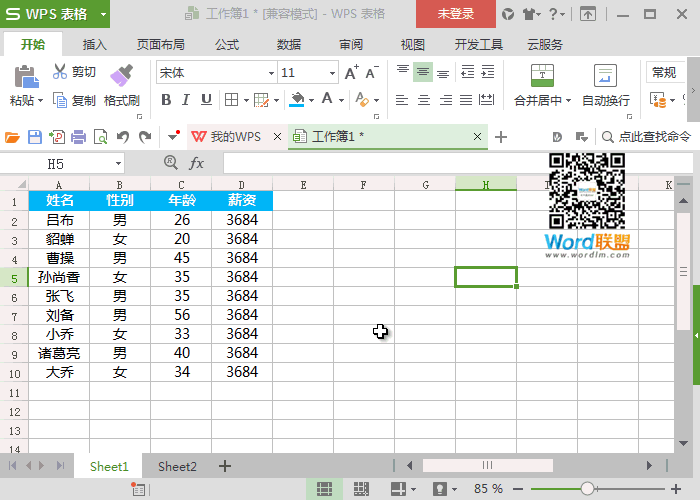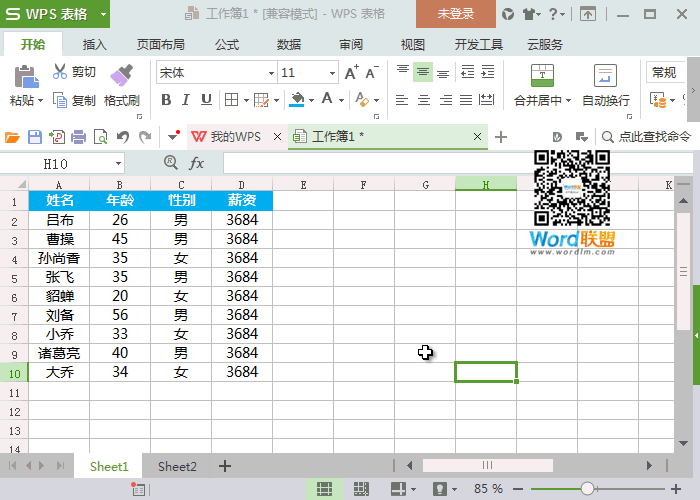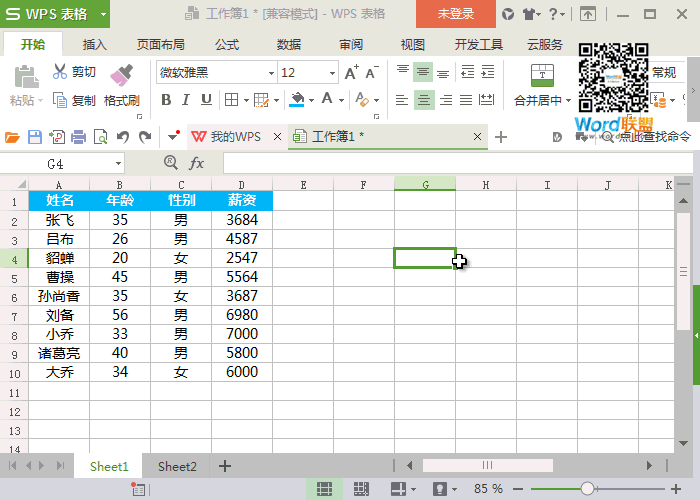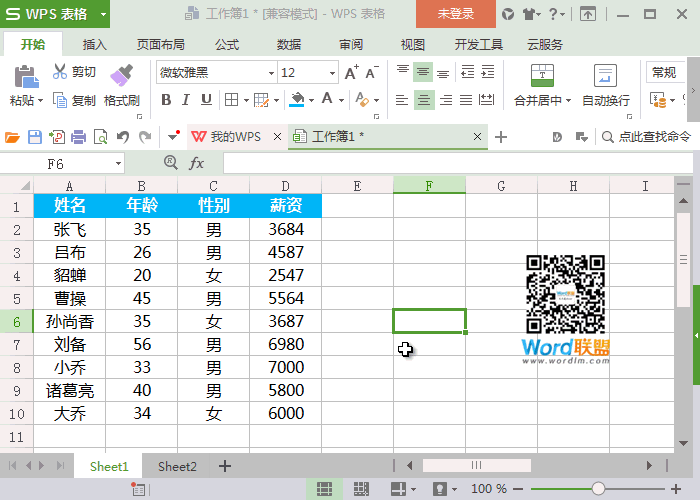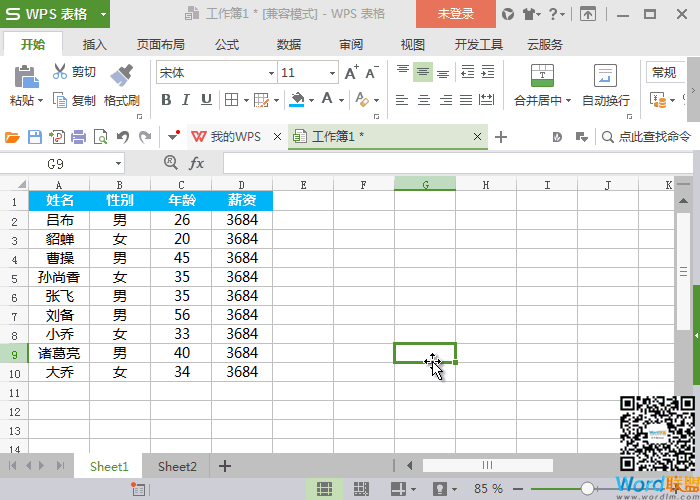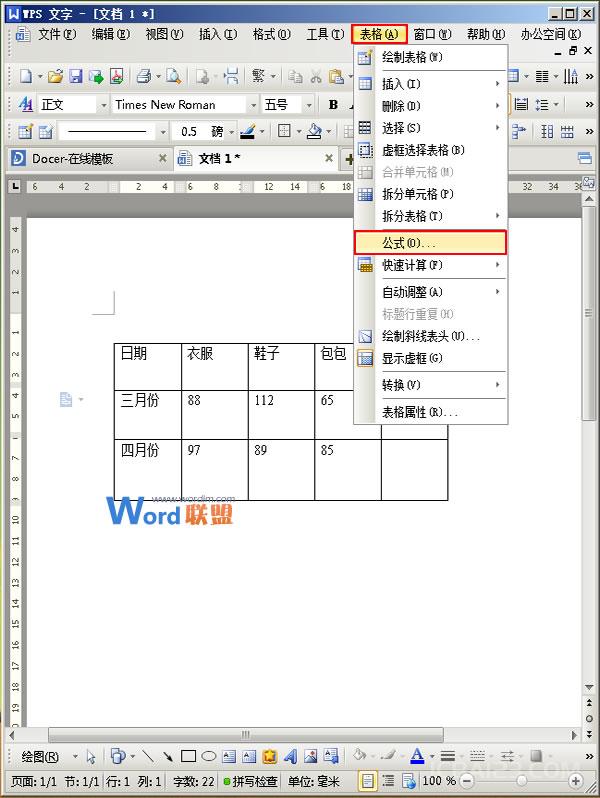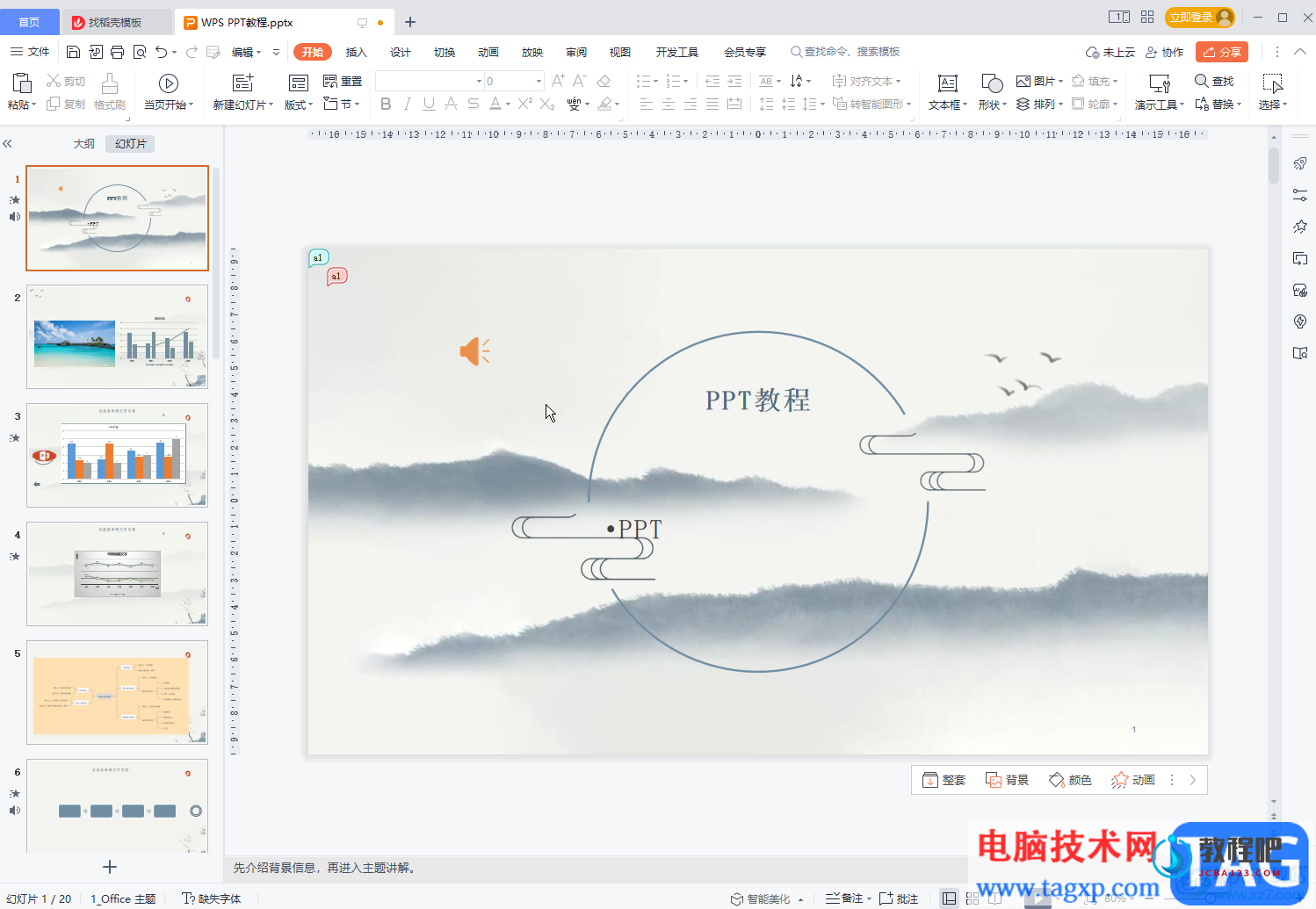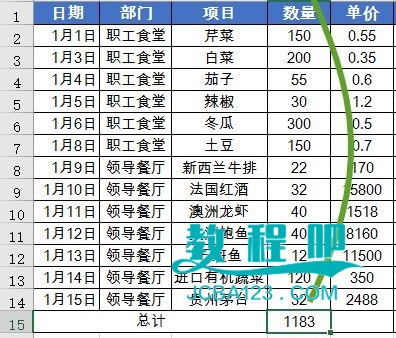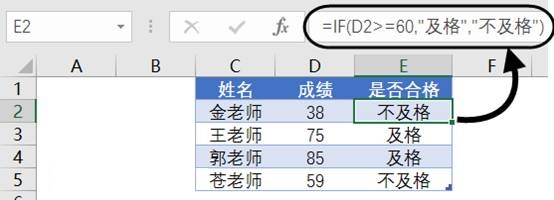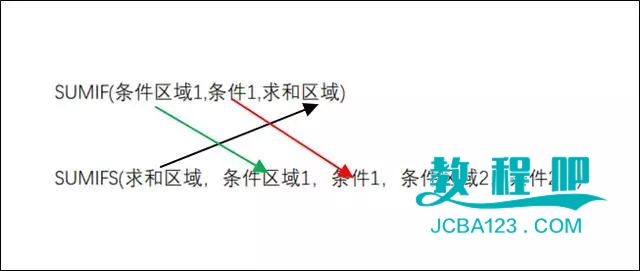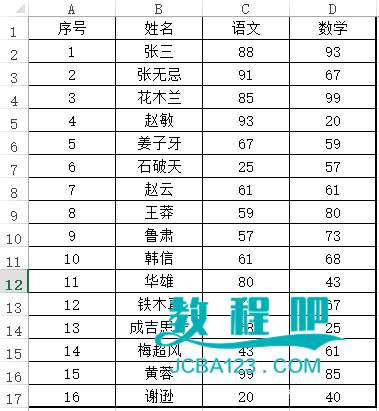WPS表格中只需拖拽即可轻松搞定表格的小技巧

制表往往需要经过多次的反复修改、调整、添加、录入等工作才能够完成一个表格。在调整修改的过程中,也许有的同学会花费大量时间,也许有的同学分分钟就搞定,这时候你就该反省一下,是否自己需要掌握更多的操作技巧呢!
01 快速互换行或列位置
选中需要调整的某行或某列,然后按住键盘上的Shift键不松,将光标移动到单元格边框处,直到出现十字箭头后,开始拖动行或列到目标处!
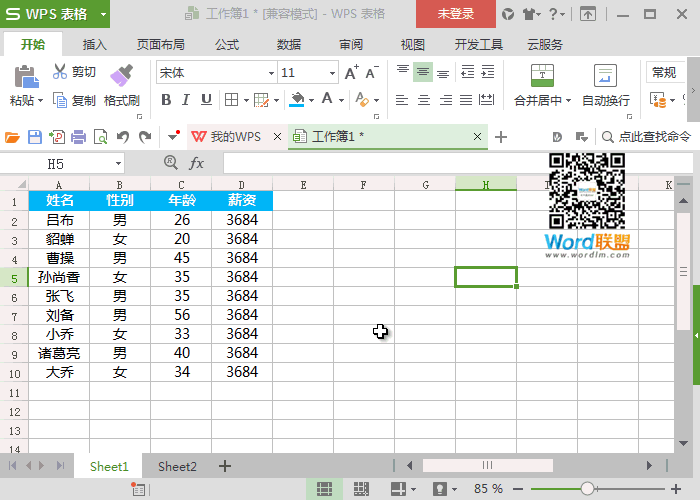
02 快速选中连续区域
首先,我们选择一个或多个连续单元格,按住键盘上的Shift键不放,用光标点击单元格边框处(想选中左边连续区域,即将光标移动到单元格左侧边框双击;想选中右侧连续区域的话,同样将光标移动到单元格右侧边框处双击)。
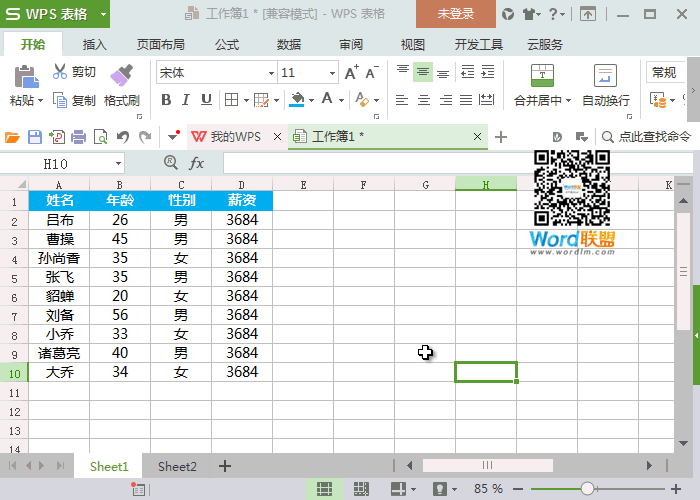
03 快速移动和复制表格
选中需要移动的表格区域,将光标移动到边框处,当出现十字箭头时,直接拖动到目标位置即可。如果想将选中的表格区域重新复制一份,你可以按住键盘上的Ctrl键,再拖动即可。
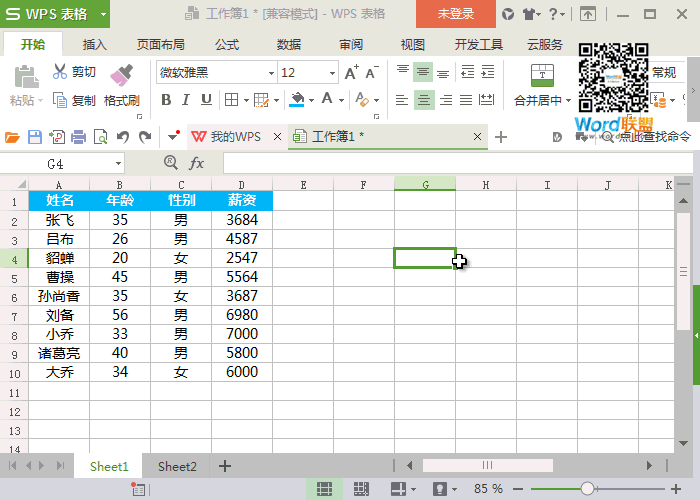
04 快速增加和删除行和列
先选中某行或者某列,将光标移动到边处,直到出现十字光标(这里不是十字箭头)时,按住键盘上的Shift键,然后用鼠标向下或像右拖动,想插入几行就拖动几行。同理再次反方向拖动即可删除。
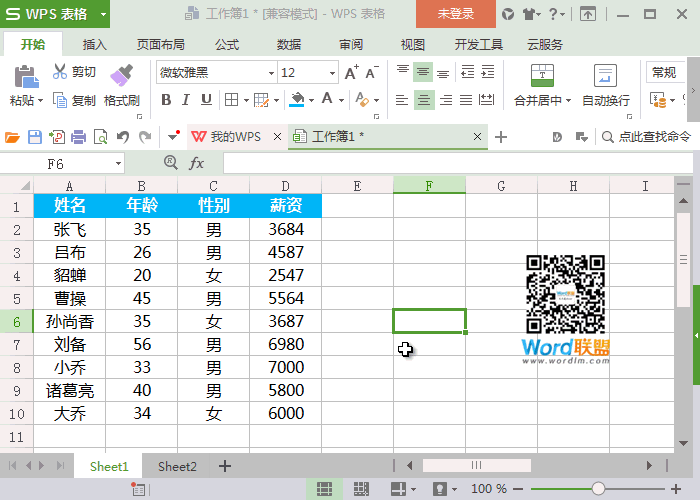
05 快速隔行填充
我们只需点击表格内任意单元格,然后使用快捷键【Ctrl + T】确定即可快速隔行填充。
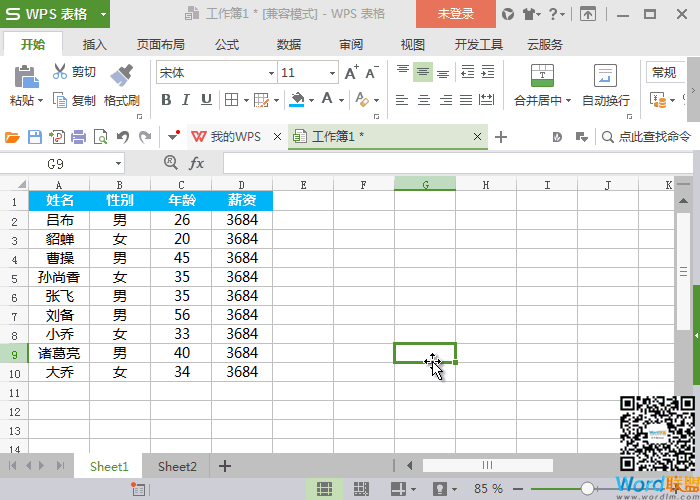
“WPS表格中只需拖拽即可轻松搞定表格的小技巧” 的相关文章
广大用户为了工作或是自身的需要会在WPS文字中插入数据表格,对于给表格中的数据进行算式的计算,对你来说也许是一件很头痛的事情,其实在我们的WPS文字软件中我们只要用鼠标轻轻的点几下就可以马上计算出一个数值的结果,接下来小编就来教大家如何利用WPS文字快速求和。 操作步骤 1、打开一篇带有表格数据...
wps幻灯片是很多小伙伴都在使用的一款办公软件,在其中我们可以使用各种强大的功能快速编辑和制作幻灯片。如果我们在电脑版WPS幻灯片中希望将图片设置为背景,小伙伴们知道具体该如何进行操作吗,其实操作方法是非常简单的。我们只需要右键点击“设置背景格式”,在打开的侧边栏中点击选择“图片或纹理填...
小伙伴们好啊,今天老祝和大家分享一组常用的函数公式知识,一起来学习一下Excel中的求和计算。 SUM函数 这个不用我多说了吧,最常用的求和函数。 如下图所示,是某单位食堂的采购记录表,使用以下公式,即可计算所有物品的数量总和。 =SUM(D2:D14)...
IF函数判断条件!小伙伴们好啊,今天咱们来分享一组简单实用的函数公式知识,点滴积累,也能提高工作效率。 IF函数 我是公正的小法官,用来完成非此即彼的判断。 我的用法是: =IF(判断条件,符合条件时返回的值,不符合条件时返回的值) 如下图所示,使用IF函数来判断D列的...
在工作当中,条件求和经常会遇到,有单条件的,也有多条件的…. 以下两个条件求和的公式大家需要掌握: sumif函数,经常用于单条件求和,而sumifs函数,常用于多条件求和。用法分别为: 函数分别解如下: 以下用实例来分别解这两个函数的用法...
SUM函数是Excel中最常用也是最基本的求和函数,它有两个衍生函数,分别是SUMIF和SUMIFS。他们三者直接有何区别呢?我们通过下面的案例简单分析一下: 如上方图表,有一个16人的班级刚组织了一次考试,表格显示每个人的语文和数学成绩,现在要计算该班级16人的语文总分,用来计算语文...